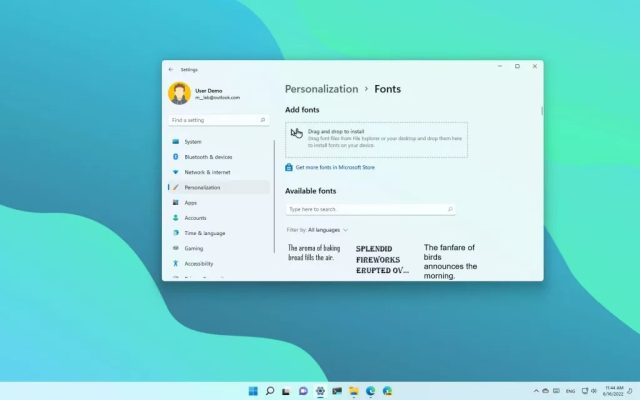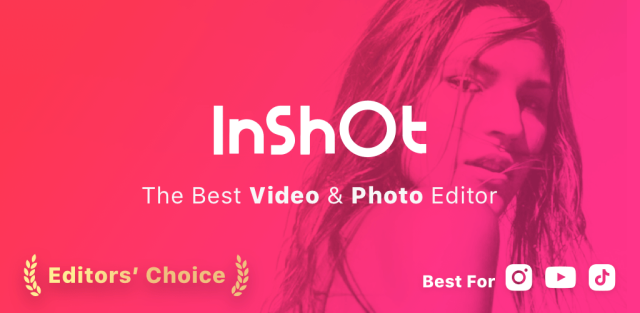ویندوز ۱۱ امکان افزودن، پیشنمایش و حذف فونتها را مستقیم از برنامه تنظیمات فراهم میکند. اینجا آموزش مدیریت فونت ها در ویندوز ۱۱ را می بینید.
در ویندوز ۱۱ فونتهای زیادی دارید که با آنها میتوانید اسناد و ارائههایتان را متمایز کنید. با این حال میتوانید فونت های دیگری را نیز نصب کنید تا در برنامههایی مانند Microsoft Word، PowerPoint و حتی Adobe Photoshop استفاده کنید.
در تنظیمات فونت امکان دانلود و نصب فونت، پیشنمایش و حذف را دارید.
در این با آموزش مدیریت فونت ها در ویندوز ۱۱ آشنا میشوید.
شما چندین راه برای نصب فونت در ویندوز ۱۱ دارید. می توانید این کار را از منوی زمینه یا با استفاده از Microsoft Store و دابل کلیک روی فایل انجام دهید. این سیستم حتی دارای گزینه ای برای دانلود تمام فونت های موجود برای تمام زبان های پشتیبانی شده است (حواستان باشد که این مورد می تواند فضای زیادی را بگیرد).
دانلود فونت ها از Microsoft Store
برای دانلود فونت ها از Microsoft Store این مراحل را طی کنید:
۱- Settings را باز کنید.
۲- روی Personalization کلیک کنید.
۳- روی صفحه Fonts در سمت راست کلیک کنید.
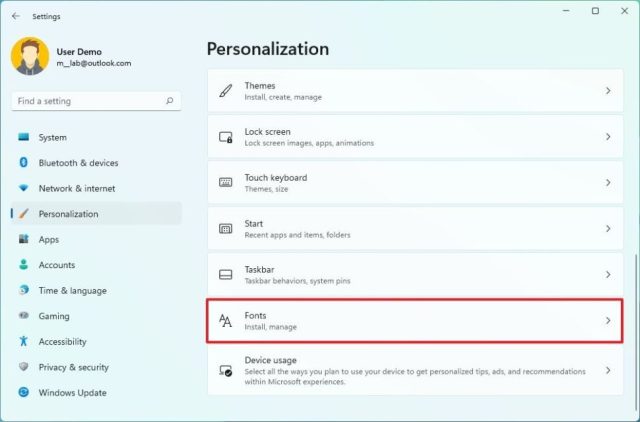
۴- روی گزینه Get more fonts in Microsoft Store کلیک کنید.
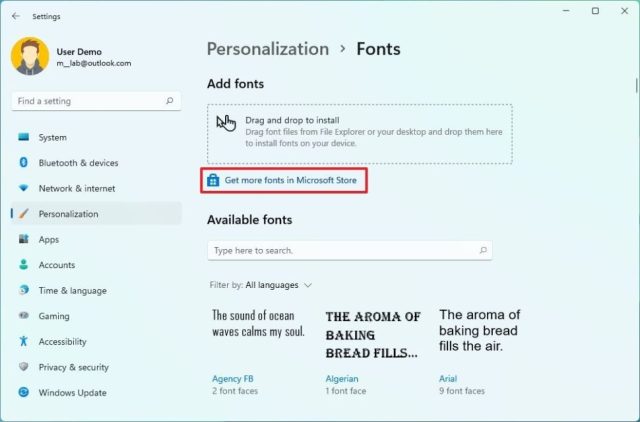
۵- پکیج فونتی را که می خواهید انتخاب کنید.
۷- Get را بزنید.

پس از تکمیل این مراحل، فونت ها در سیستم و برنامه ها نصب می شوند و در دسترس خواهند بود.
دانلود تمام فونت های پشتیبانی شده
تا اینجا آموزش مدیریت فونت ها در ویندوز ۱۱ را دیدید. حالا برای دانلود فونت های تمام زبان های پشتیبانی شده، از این مراحل استفاده کنید:
۱- Settings را باز کنید.
۲- روی Personalization کلیک کنید.
۳- روی صفحه Fonts در سمت راست کلیک کنید.
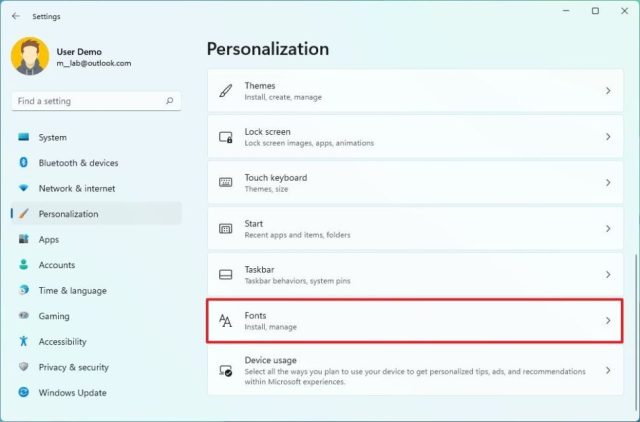
۴- روی تنظیمات Related کلیک کنید.
۵- گزینه Download fonts for all languages را انتخاب کنید.
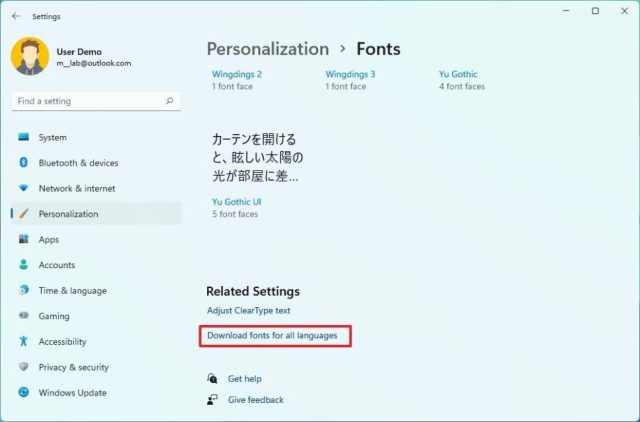
۶- OK را بزنید.
پس از تکمیل مراحل، ویندوز ۱۱ فونت های تمام زبان های پشتیبانی شده را دانلود می کند. دانلود این گزینه ممکن است زمان زیادی طول بکشد، فضای زیادی را اشغال کند و بازگرداندن تغییرات دشوار باشد پس در اجرای آن دقت کنید.
نصب فونت از منابع خارجی
علاوه بر این موارد شما می توانید فونتهایی را که از منابع خارجی دانلود یا خریداری کرده اید نصب کنید. مانند فونتهای Google یا Adobe.
سادهترین راه برای نصب فایل های فونت این است که روی آنها دو بار کلیک کنید تا پیش نمایش را مشاهده کنید و سپس روی دکمه Install کلیک کنید. با این حال راه های دیگری نیز برای نصب فونت وجود دارد.
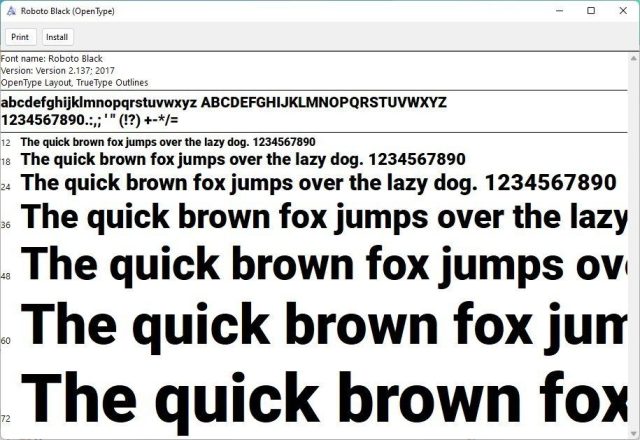
در این مرحله از آموزش مدیریت فونت ها در ویندوز ۱۱، نصب فونت منابع خارجی با Context menu را میبینید:
۱- File Explorer را باز کنید.
۲- به پوشه ای که فونت را در آن دانلود کرده اید بروید.
۳- روی فایل فونت راست کلیک کنید و Show more options را بزنید.
۴- Install را بزنید.
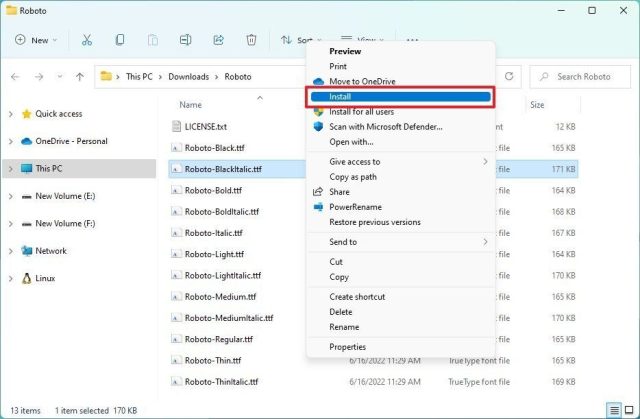
یک راه دیگر نصب فونتها از صفحه Fonts در Settings است. با آموزش مدیریت فونت ها در ویندوز ۱۱ همراه باشید.
۱- Settings را باز کنید.
۲- روی Personalization کلیک کنید.
۳- روی صفحه Fonts در سمت راست کلیک کنید.
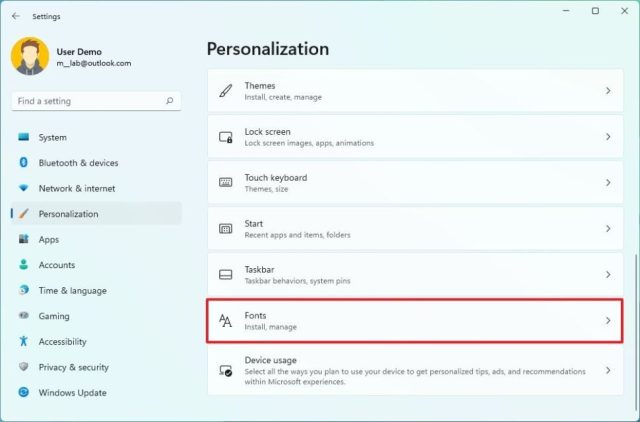
۴- فایل را در قسمت مشخص شده Fonts settings بکشید و رها کنید تا فونتها نصب شوند.
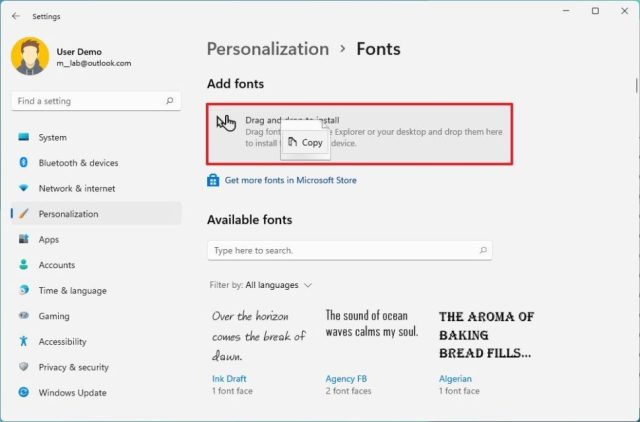
برای حذف نصب یک فونت، وارد صفحه Fonts در Settings شوید. در قسمت Available fonts فونت مدنظر را برگزینید.
در قسمت Metadata گزینه Uninstall را بزنید.
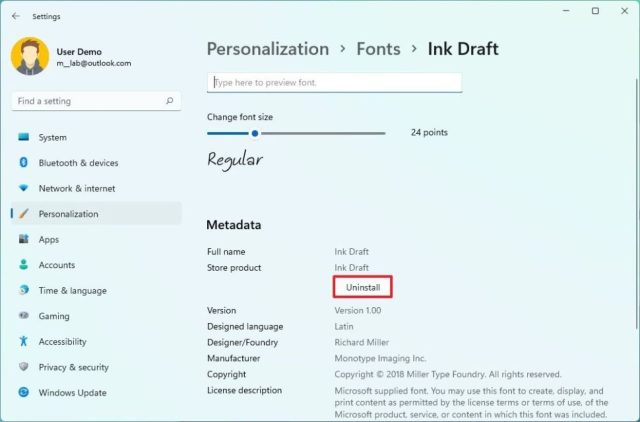
برای پیشنمایش یک فونت، وارد صفحه Fonts در Settings شوید.
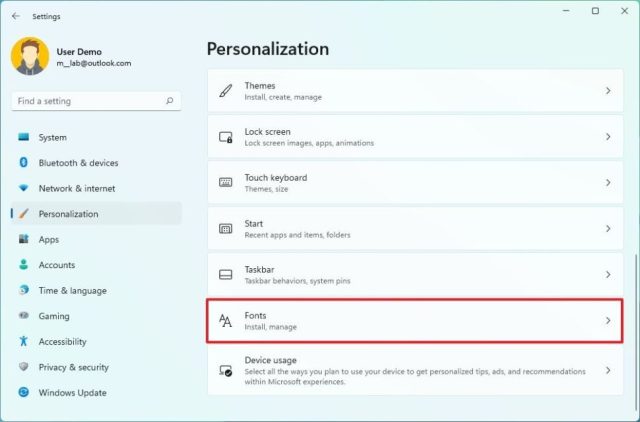
در قسمت Available fonts فونتی را که میخواهید ببینید انتخاب کنید.
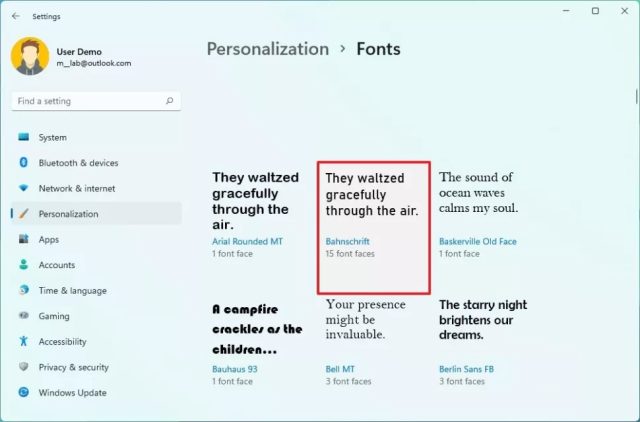
در بالا پیشنمایش فونت را میبینید و در بخش Metadata جزئیات مربوط به فونت. (همچنین میتوانید از منوی کشویی برای مشاهده جزئیات سایر فونت ها استفاده کنید.)
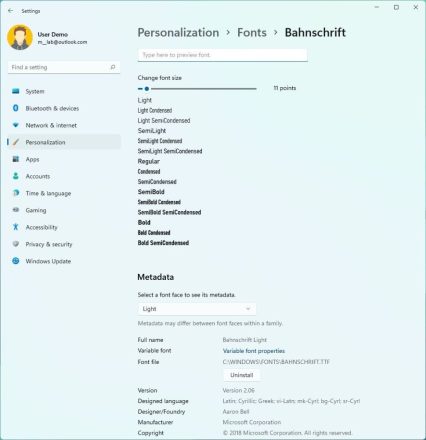
آموزش مدیریت فونت ها در ویندوز ۱۱ بدین ترتیب است.